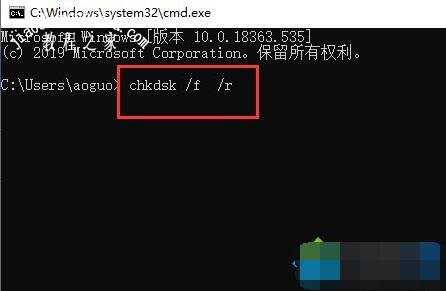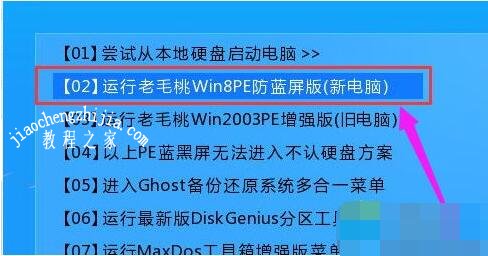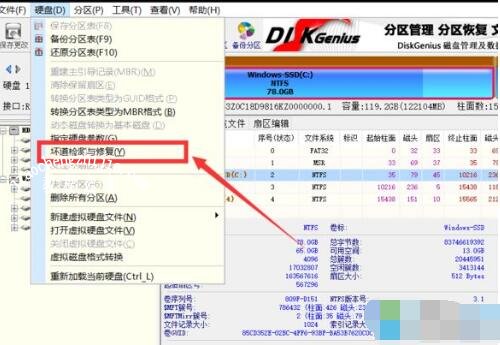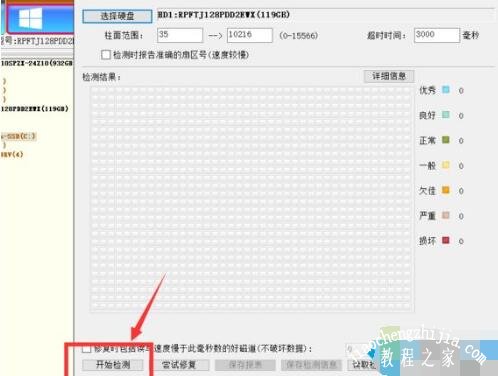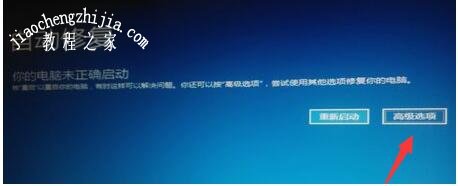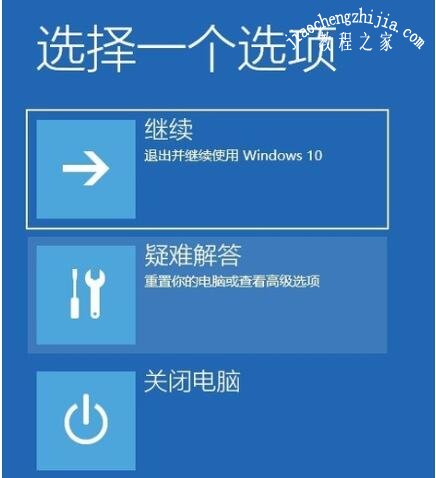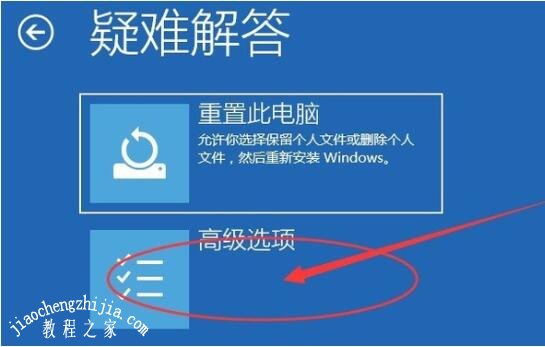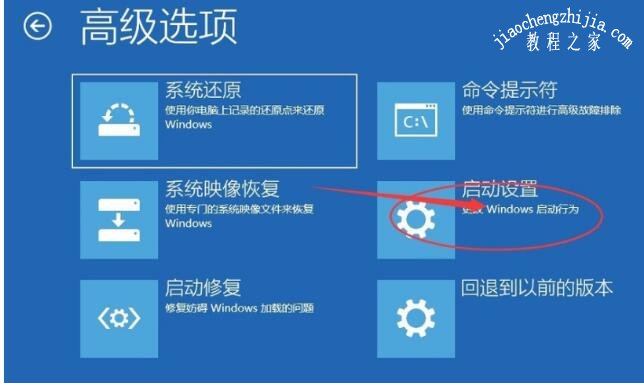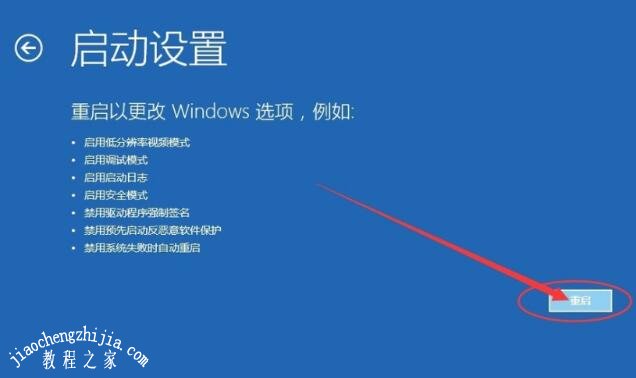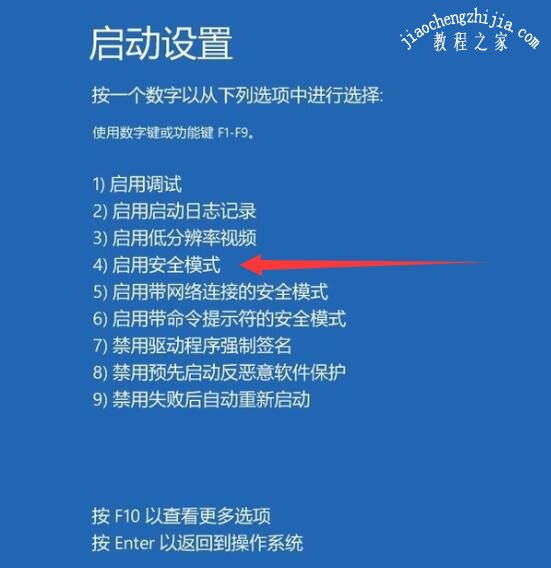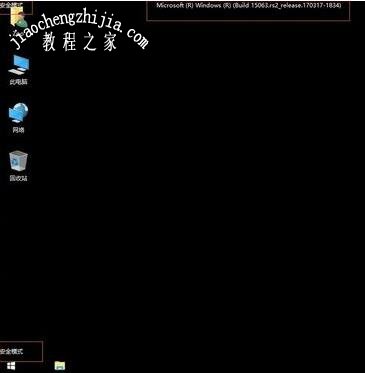| 台式计算机进入安全模式蓝屏,电脑蓝屏0x000000ed怎么解决 电脑怎么进入安全模式... | 您所在的位置:网站首页 › 电脑蓝屏0x000000ed › 台式计算机进入安全模式蓝屏,电脑蓝屏0x000000ed怎么解决 电脑怎么进入安全模式... |
台式计算机进入安全模式蓝屏,电脑蓝屏0x000000ed怎么解决 电脑怎么进入安全模式...
|
相信很多的网友都遇到过电脑蓝屏的问题,爱玩游戏的网友再网吧上网的时候不难发现,每天都会有几台电脑蓝屏,开机后一大串的英文字母,如果我们想要解决蓝屏问题的话,那势必要先了解到蓝屏原因,每次蓝屏屏幕中都会显现出错误代码,我们只需要根据蓝屏代码即可解决蓝屏问题,下面小编为大家带来蓝屏0x000000ed的详细解决方法,大家参照下面的方法即可解决蓝屏问题。
电脑蓝屏0x000000ed怎么解决: 1、先看能否进入安全模式,能够进入的话,打开运行/输入 CMD ,键入命令 chkdsk /f /r 回车,下次启动时会自动修复硬盘。
2、如果不能进入安全模式的话,就需要用PE来处理了,制作好PE启动盘后,启动PE系统。
3、运行桌面上如图所示DiskGenius工具。
4、再运行坏道检测与修复工具。
5、选择开始检测。
6.修复完成后重启应该就可以恢复正常了,建议下次正常关闭系统,便不会出现类似情况。 相关知识拓展:电脑怎么进入安全模式 1、按下开机键,等待电脑屏幕出现如图界面的时候,长按电源键关机。重复此操作三次。 2、等待系统诊断完成后点击高级选项
3、选择”疑难解答”
4、“高级选项”
5、“启动设置”
6、“重启”电脑
7、重启后就可以看到如图界面了,按下F4键。
8、等待重启后就进入安全模式啦
以上便是‘电脑蓝屏0x000000ed怎么解决 电脑怎么进入安全模式’的全部内容了,希望可以为大家带来帮助,如果你还想了解更多关于电脑的使用技巧,可以进入教程之家网了解一下。 |
【本文地址】
公司简介
联系我们